Načini za spremembo razširitve datoteke v sistemu Windows 11
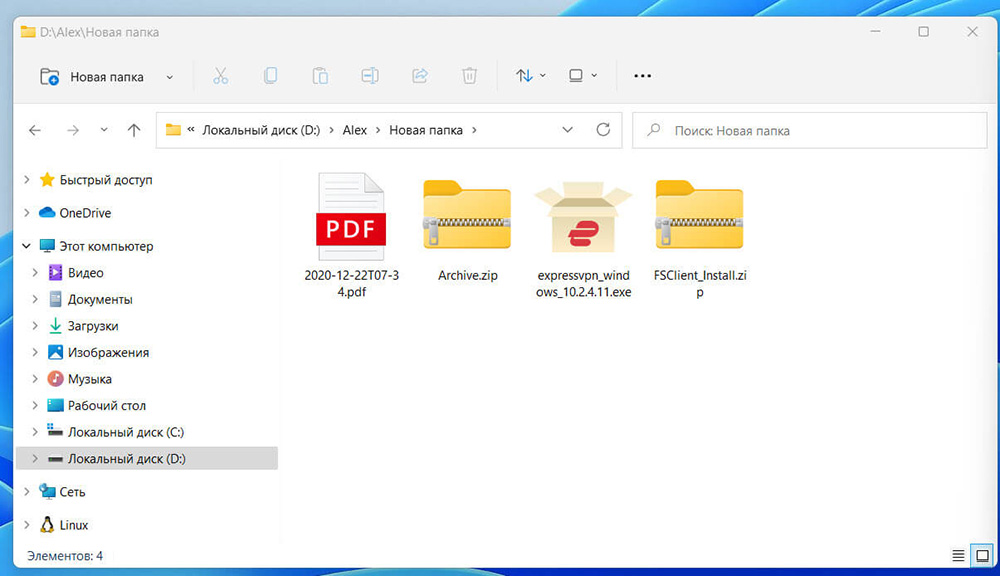
- 4211
- 538
- Mr. Frederick Smitham
Vsaka datoteka, nameščena na računalniku, ima svojo vrsto razširitve. Ta značilnost datoteke kaže, kaj je in s katerimi aplikacijami je mogoče odpreti. Vsak operacijski sistem vključuje prisotnost množice razširitev datotek, vključno z videoposnetki, zvočnimi posnetki, fotografijami, besedilnimi dokumenti in drugimi.
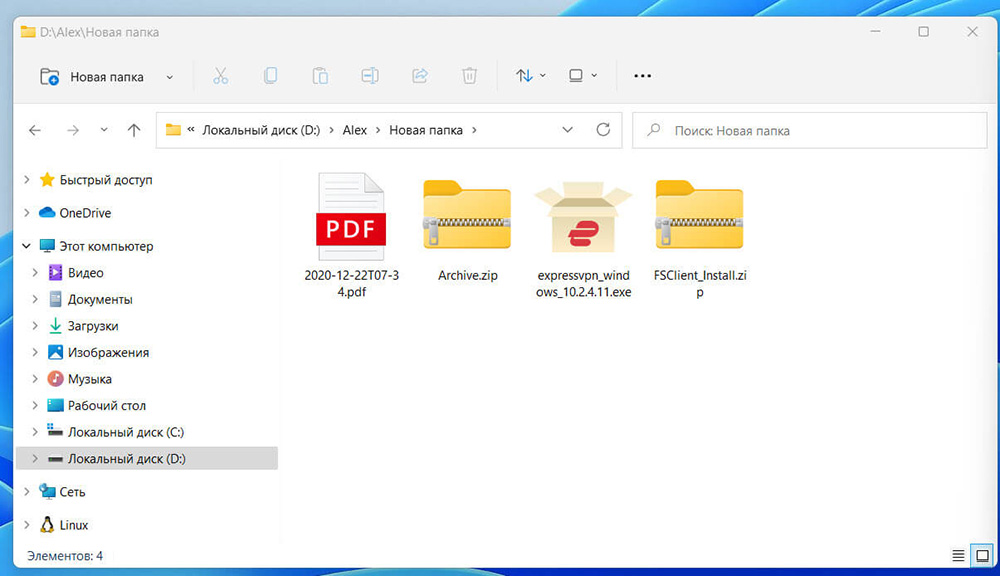
Kaj je razširitev datoteke v sistemu Windows 11
Podaljšek datoteke je označeno z majhnim besedilom, ki se nahaja na koncu datoteke po njegovem imenu in točki. To besedilo praviloma sestavlja tri ali štiri števke in črke. Najpogostejše vrste datotek so:
- .IMG (slika);
- .MP3 (zvočni posnetek);
- .MP4 (video snemanje);
- .Docx (besedilni dokument).
Uporabniki se pogosto srečujejo s situacijami, v katerih je treba spremeniti vrsto razširitve datotek. To se zgodi, če je bila datoteka shranjena na računalniku v napačni obliki ali v primeru, ko OP ne podpira aplikacij, s katerimi lahko odprete to vrsto datoteke za ogled.
Pomembno. Za reševanje težave morajo uporabniki spremeniti razširitev datoteke v obliko, potrebno za uporabo.Vključno z prikazom razširitev datotek
Praviloma so sprva vrste datotek v operacijskem sistemu Windows 11 skriti pred uporabnikom. To pomeni, da besedilo, ki označuje vrsto razširitve po imenu datoteke, privzeto odsotno. Razvijalci so to funkcijo uvedli tako, da uporabnik po naključju ne spremeni vrst datotek, saj lahko to privede do poškodb in neprimernosti za nadaljnjo uporabo.
Če želite spremeniti vrsto datoteke, morate najprej odpreti dostop do ogledov vrst datotek. Če želite hitro in pravilno izvesti ta postopek, potrebujete:
- Odprite dirigent s klikom na ikono prevodnika, ki se nahaja v nalogah v sistemu Windows 11.
- Kliknite razdelek »Pogled«, nato pa kliknite gumb »Prikaži« in odprite razdelek »Datoteke«.
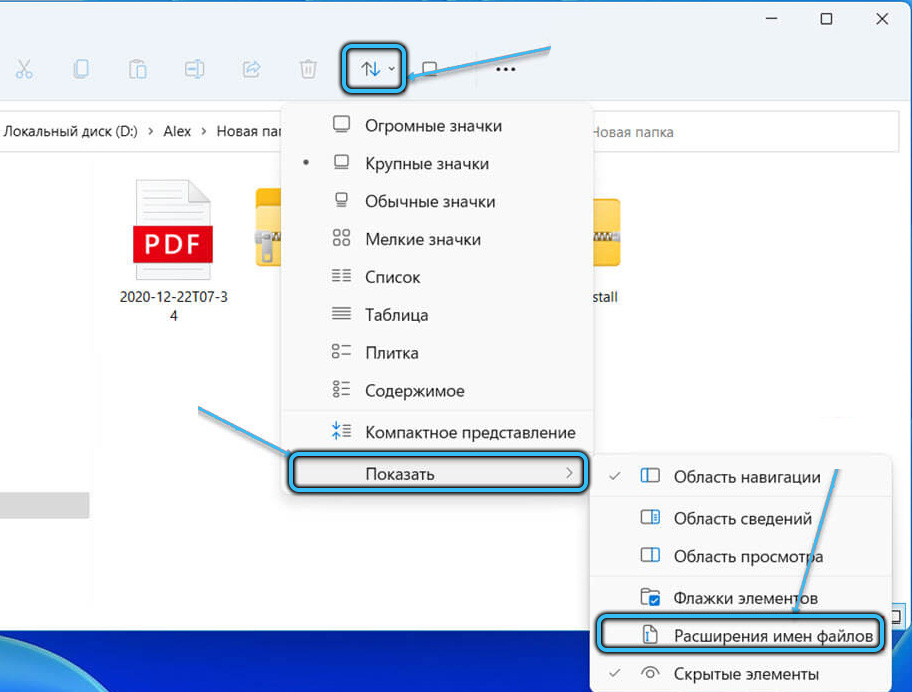
Zdaj ima uporabnik možnost ogledati vse vrste izbranih datotek.
Uporabniki operacijskega sistema Windows 11 so na voljo tudi za ogled razširitev prek parametrov mape v dirigentu. Če želite odpreti dostop do vrst datotek v tem primeru, potrebujete:
- Odprite dirigenta prek opravilne vrstice in izberite razdelek "Mapa parama" ".
- V odprtju morate najti in klikniti napis "Pogled".
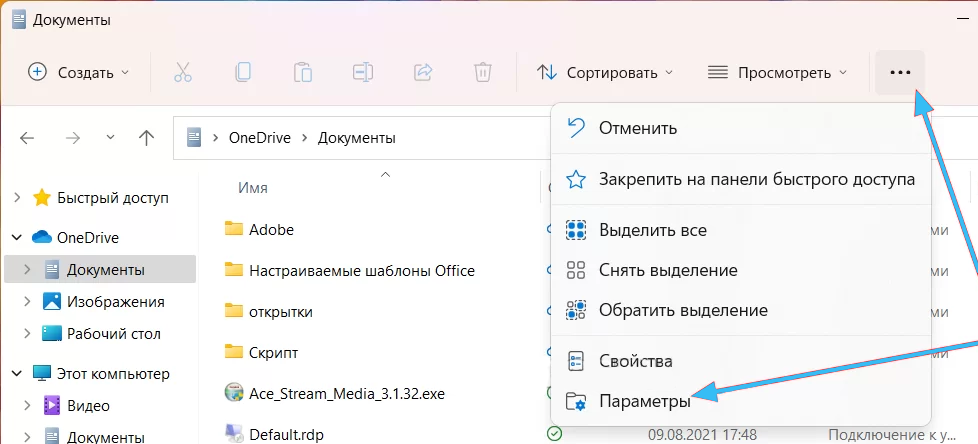
- Nato odstranite zastavo, ki se nahaja v razdelku z imenom "Dodatne nastavitve", kliknite gumb "Uporabi" in potrdite izbrano dejanje.
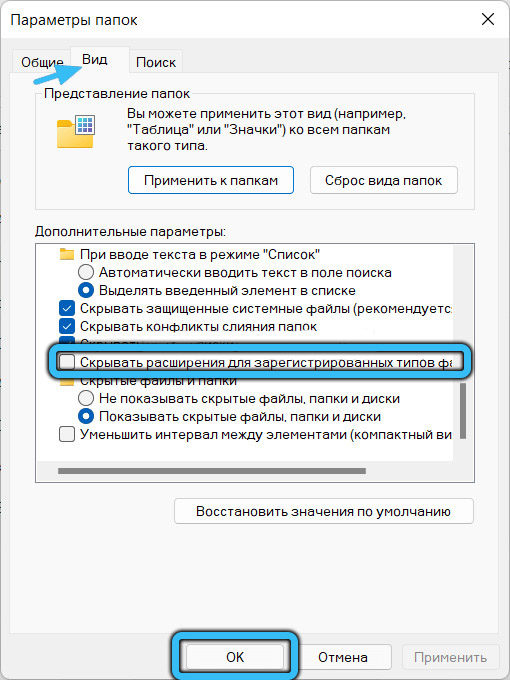
Na koncu morate zapreti mapo in uporabnik bo imel priložnost ogledati vse vrste datotek.
Pomembno. Ta dejanja je treba izvesti, ne da bi odprli možnosti za spremembo razširitve datoteke. Če ta postopek ne izvede, potem se bo, ko poskusite spremeniti razširitev datoteke.Kako spremeniti razširitev datoteke v sistemu Windows 11
Ko uporabnik izvede postopek za obračanje zaslona datoteke v sistemu Windows 11, lahko spremeni razširitev teh datotek. Obstaja več načinov za spremembo vrst datotek v sistemu Windows 11:
- Odprite je treba mapo, v kateri se nahaja potrebna datoteka, in iti v razdelek z imenom "Pogled".
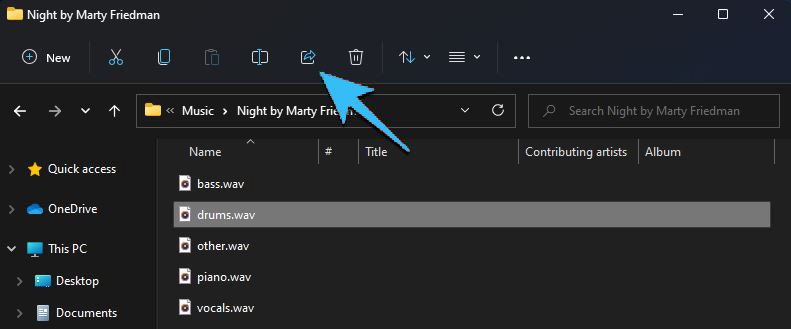
- Nato kliknite gumb "Parametri", kjer lahko spremenite vrste datotek.
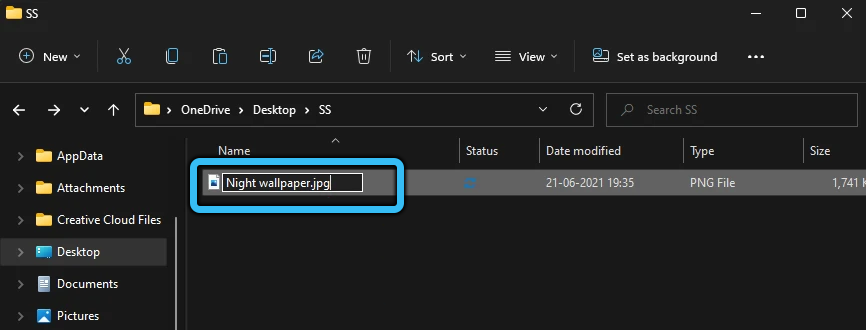
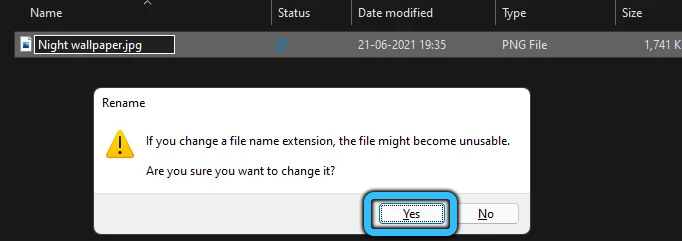
Če ta postopek ni mogel izvesti, lahko odpiranje razdelka "Parametri" naredite s posebnim ukazom:
- Hkrati je treba pritiskati na tipke R in zmagati.
- Nadalje morate v uvodnem oknu vnesti ukaz z imenom "Control.Mape exe ".
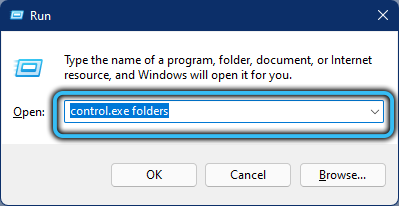
Po izvedbi teh dejanj lahko spremenite vrste datotek na računalniku. Nato bi morali znova odpreti razdelek "Pogled" in nato "Parameters", kjer morate klikniti gumb "Skrij razširitve", ki bo spet skrival vse vrste datotek, da jih ne bo slučajno poškodoval ali ne naredite ali ne naredite. jim neuporabne.
Kako spremeniti razširitev za veliko število datotek
Pogosto najdemo uporabnike sistema Windows 11, v katerih veliko število datotek ni mogoče odpreti s programom, nameščenim na osebnem računalniku. V tem primeru bi morali spremeniti razširitev datotek, tako da jih je mogoče uporabiti. Vendar pa je za izvajanje istega postopka za ogromno število datotek lahko predolgo in težko. Zato danes obstaja metoda, s katero lahko spremenite obrazec za neomejeno število datotek.
Za izvedbo tega postopka potrebujete:
- Zaženite ukazno vrstico v OS.
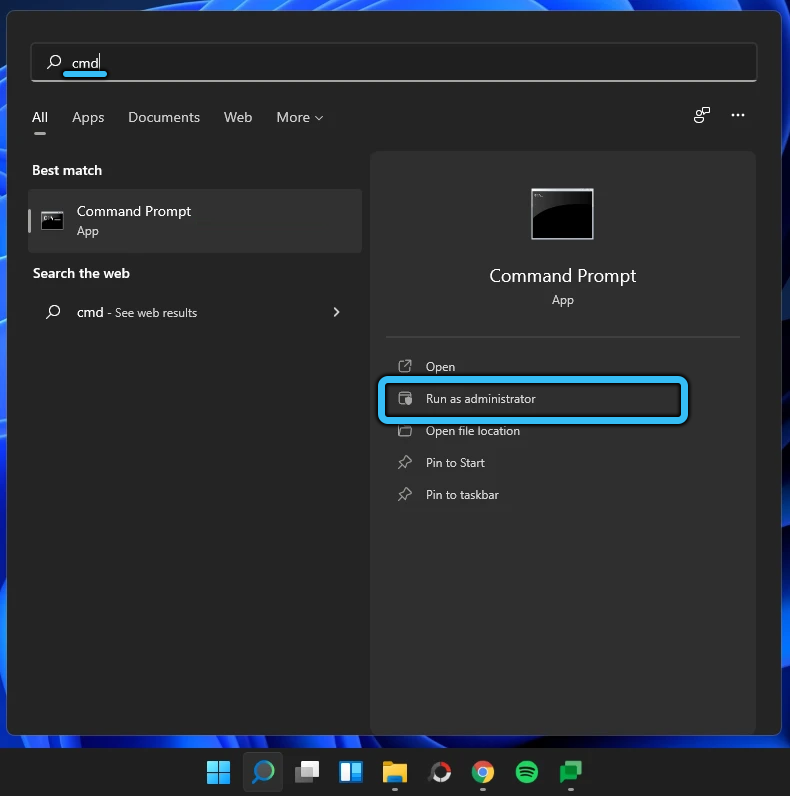
- Odprite mapo, v kateri se nahajajo datoteke, potrebne za spreminjanje.
- Če se želite hitro premakniti v različne mape z datotekami, lahko uporabite ukaz z imenom "CD".

- Nato bi morali izvršiti ukaz "Ren *.Txt *.CSV ", ki bo spremenil razširitve na vse datoteke, ki se nahajajo v izbrani mapi v računalniku.

Ste naleteli na potrebo po spremembi razširitve datoteke v operacijskem sistemu Windows 11? Ali se strinjate s temi navodili in priporočili? Ali lahko daste dodatna priporočila za izvedbo tega postopka?

